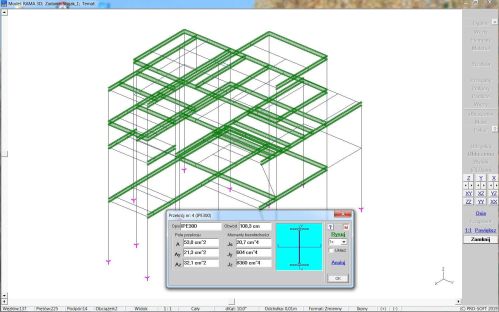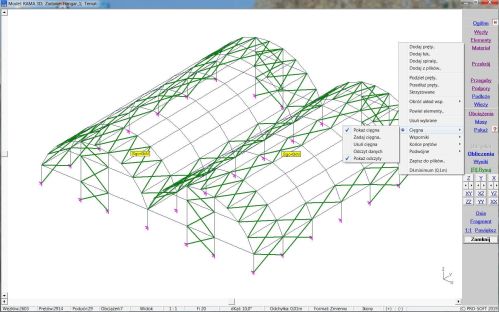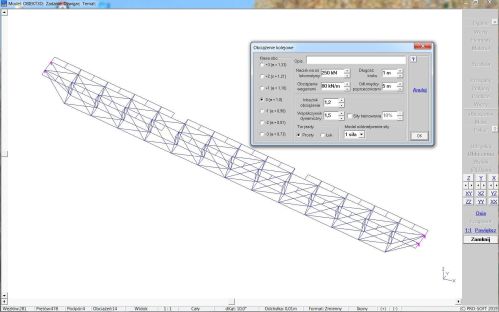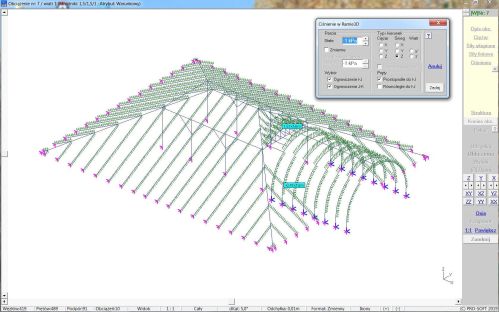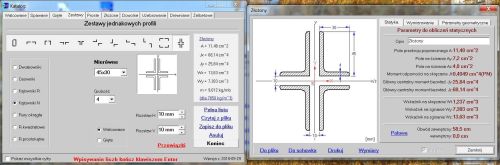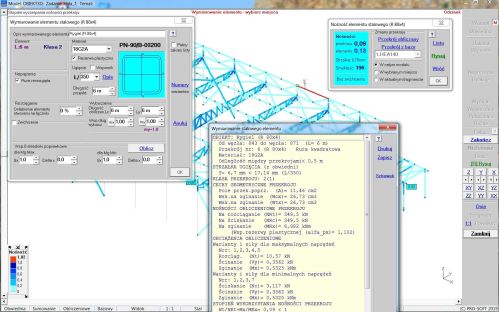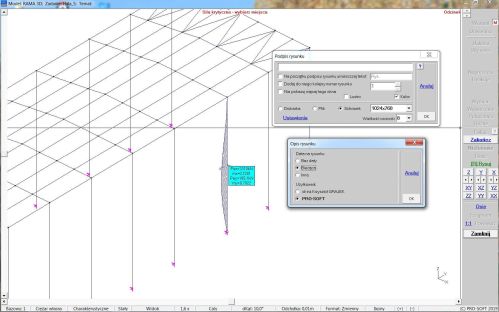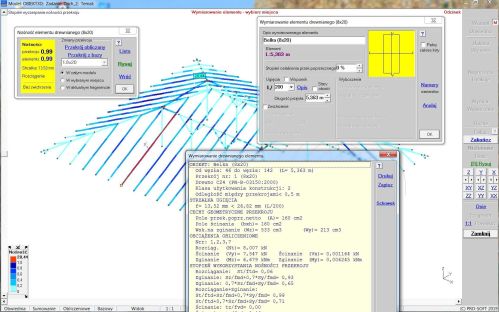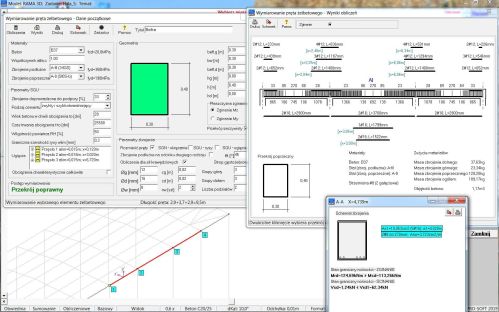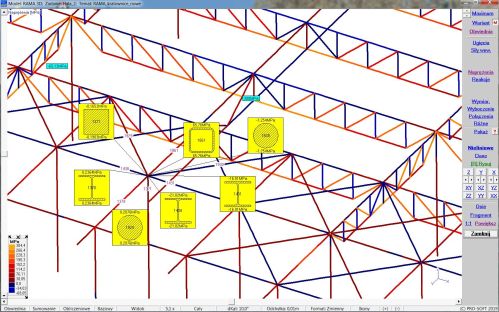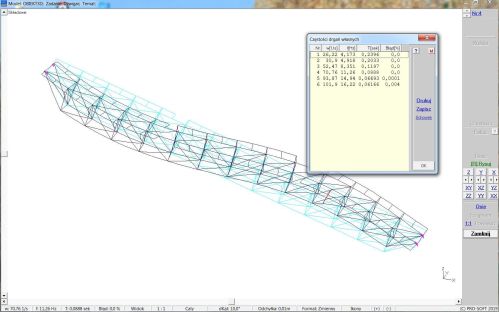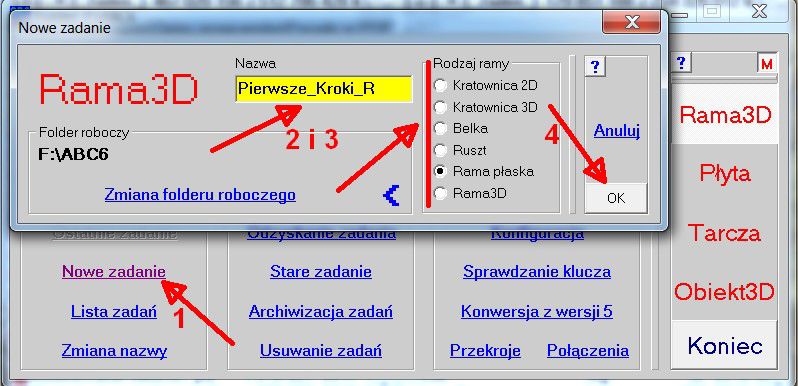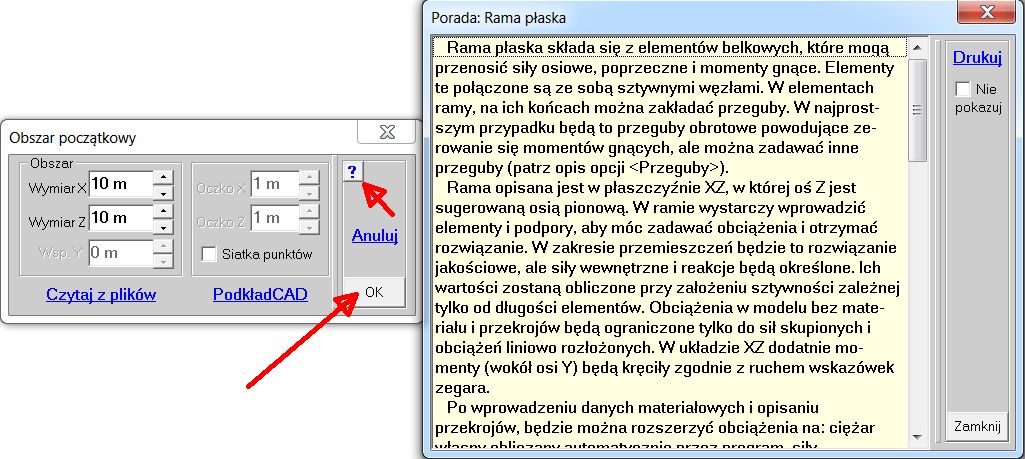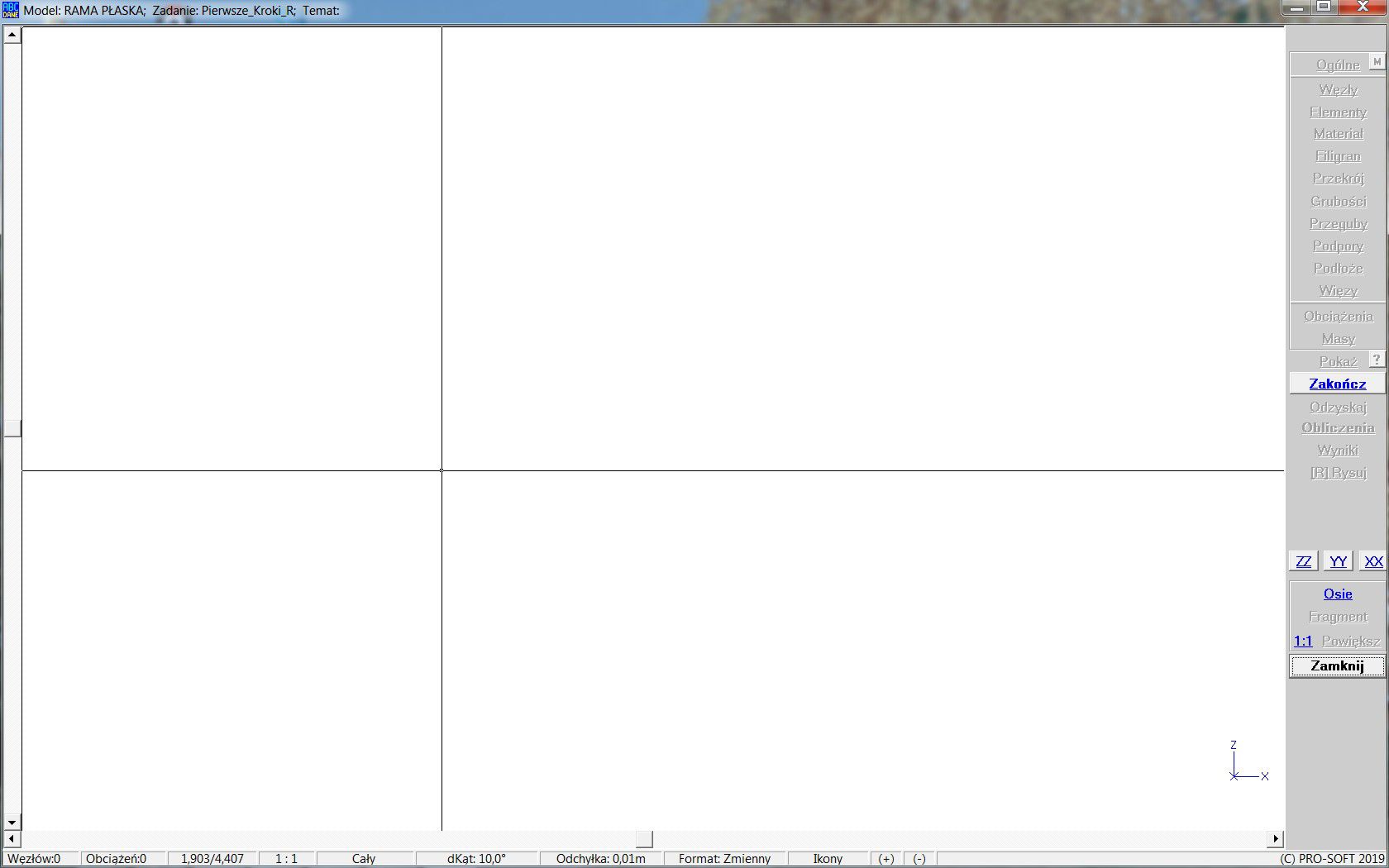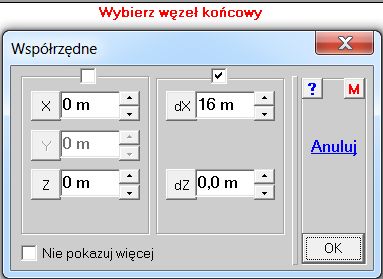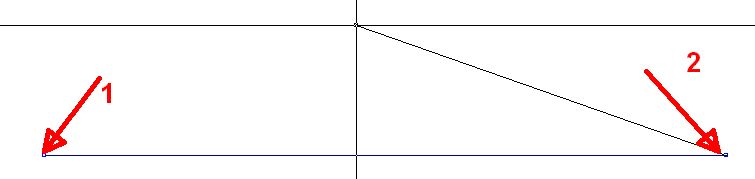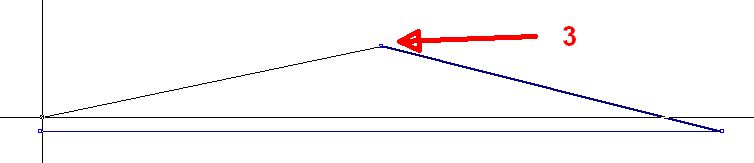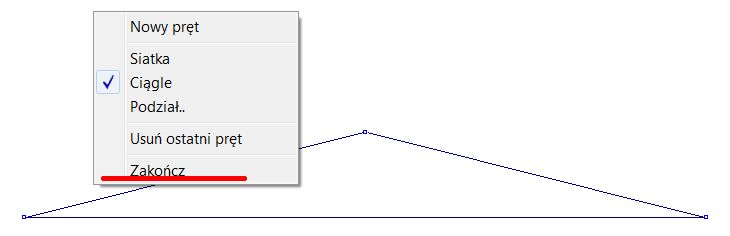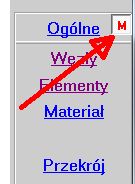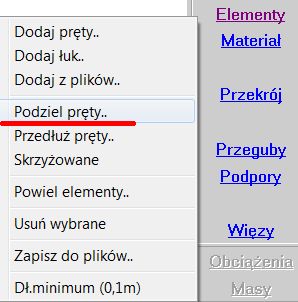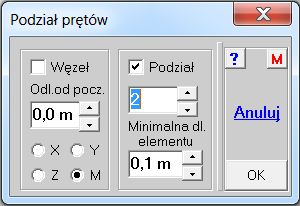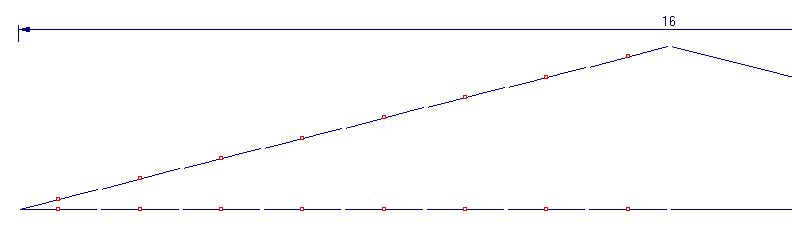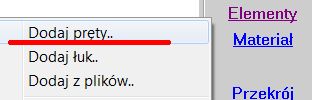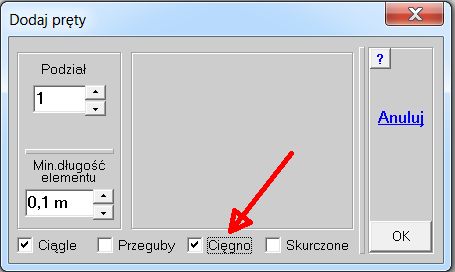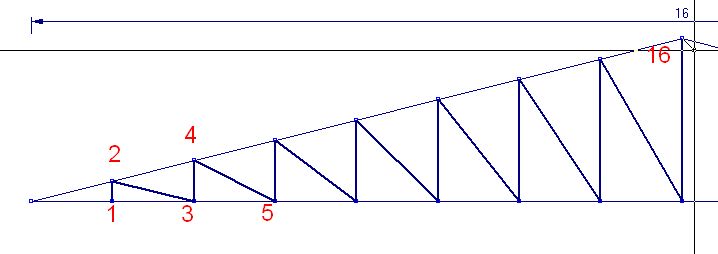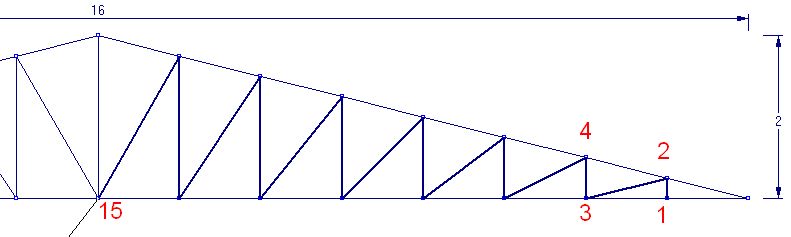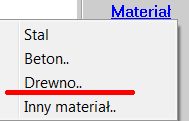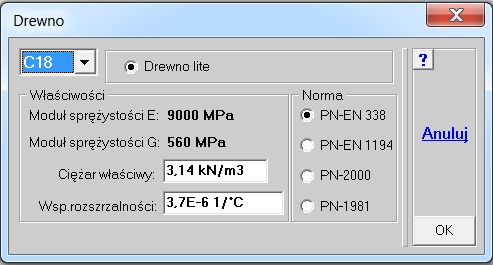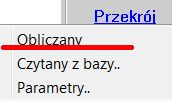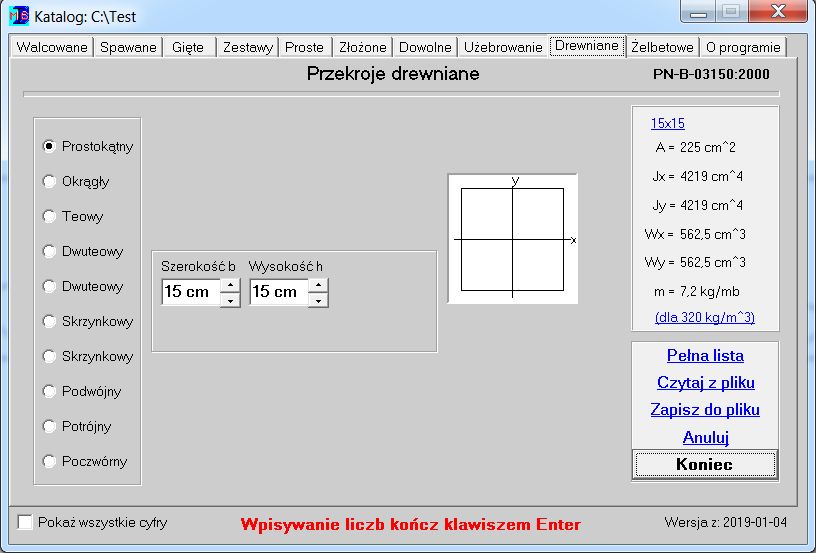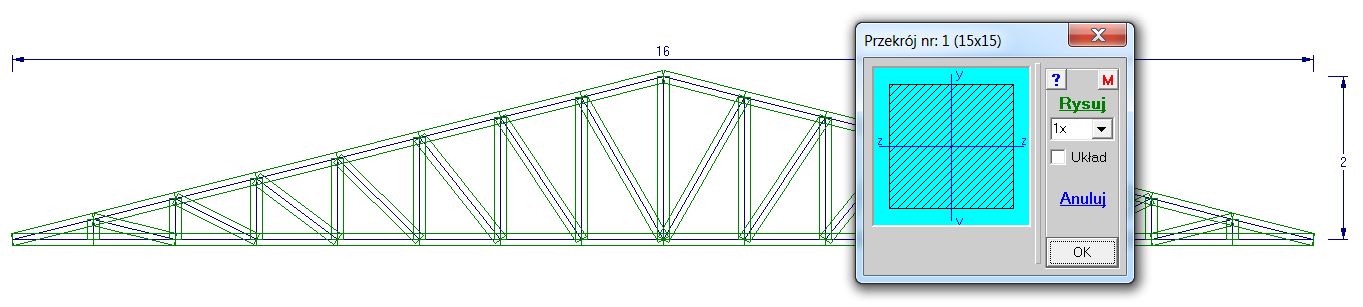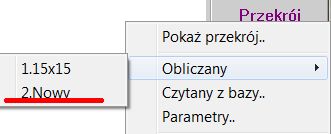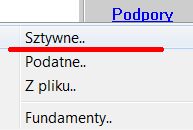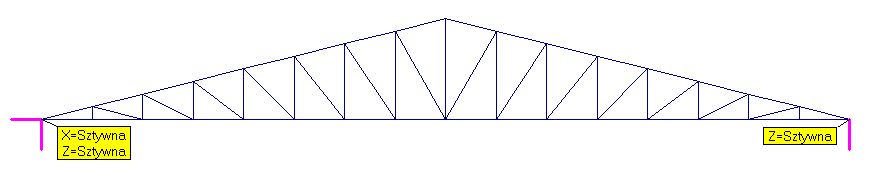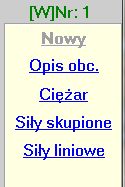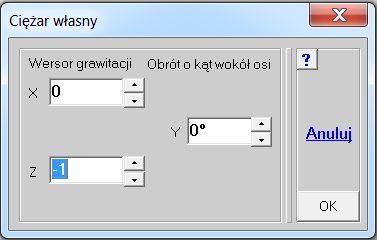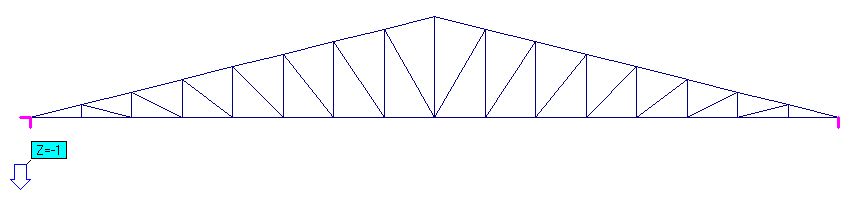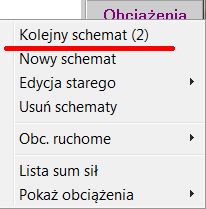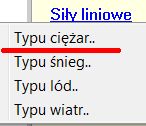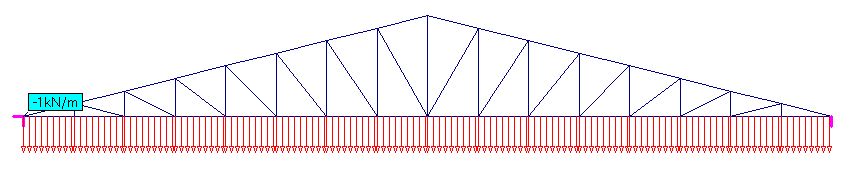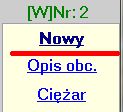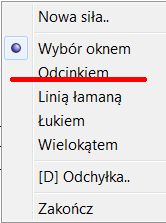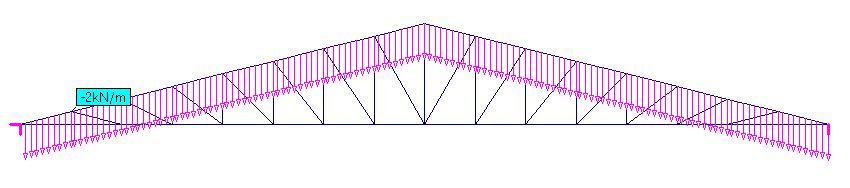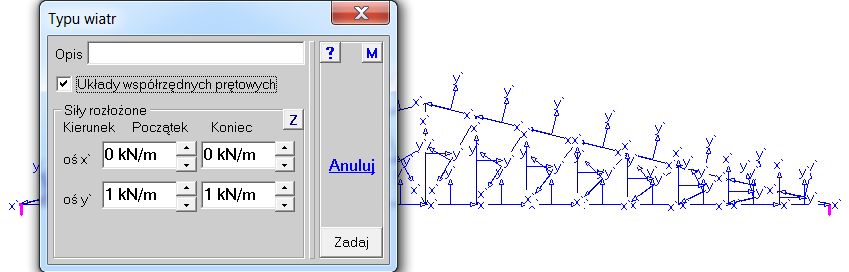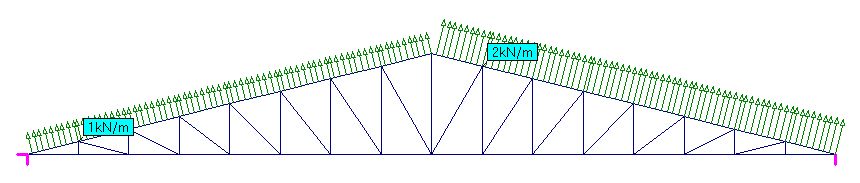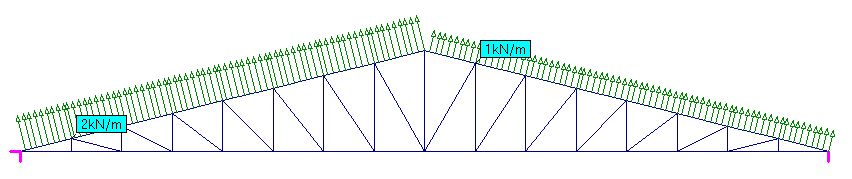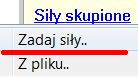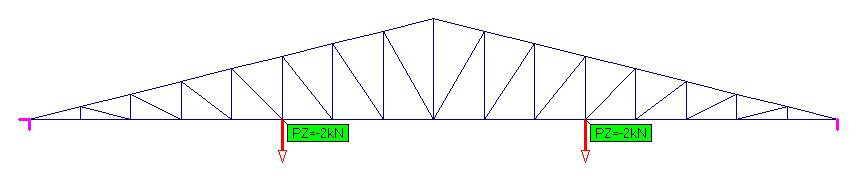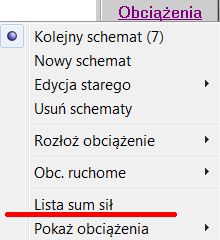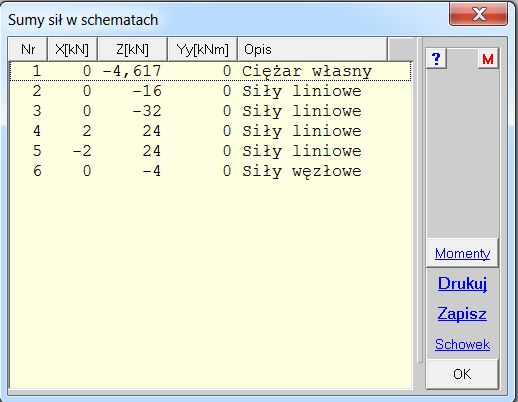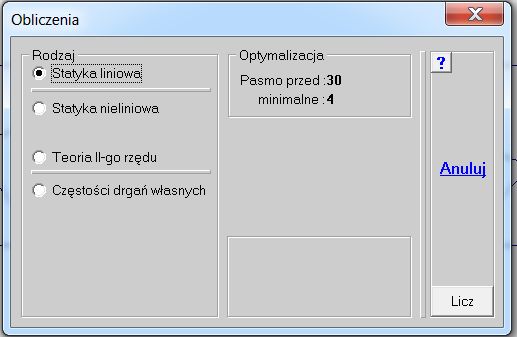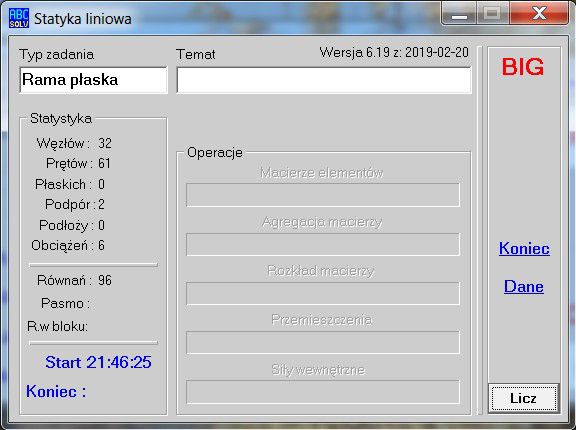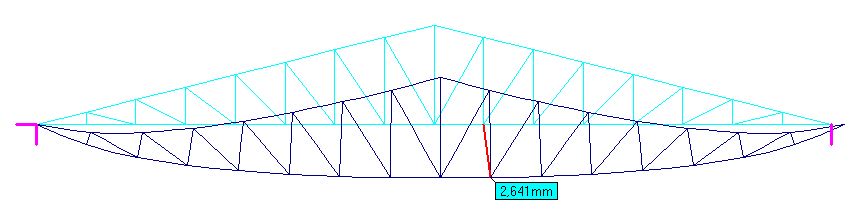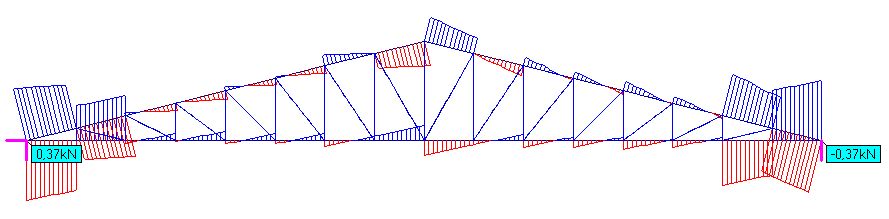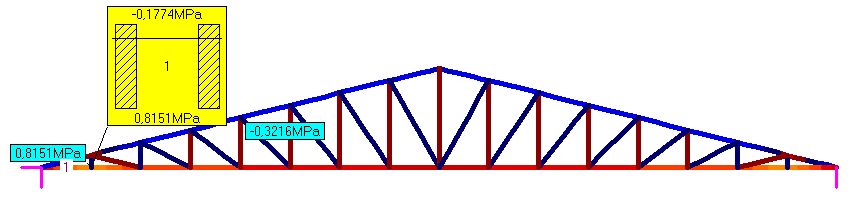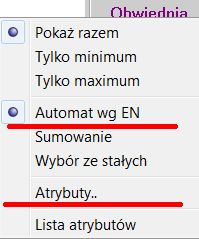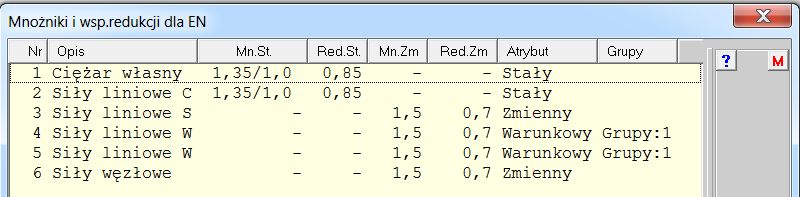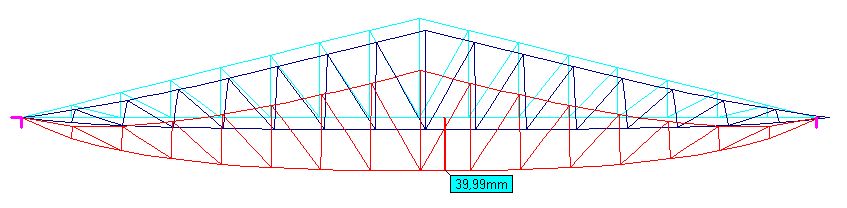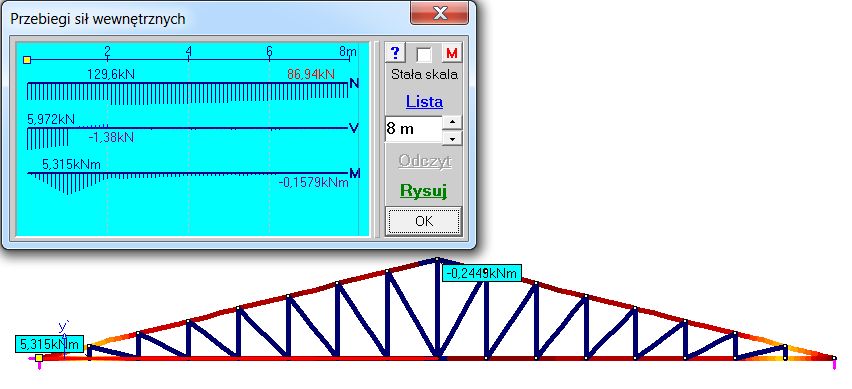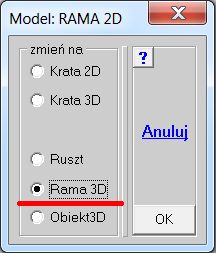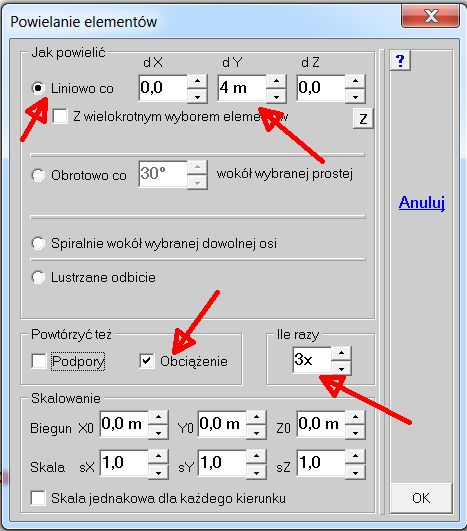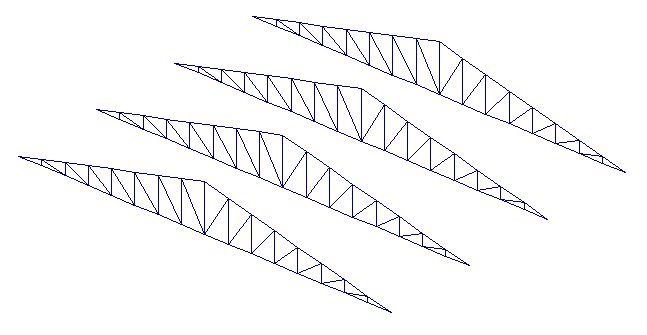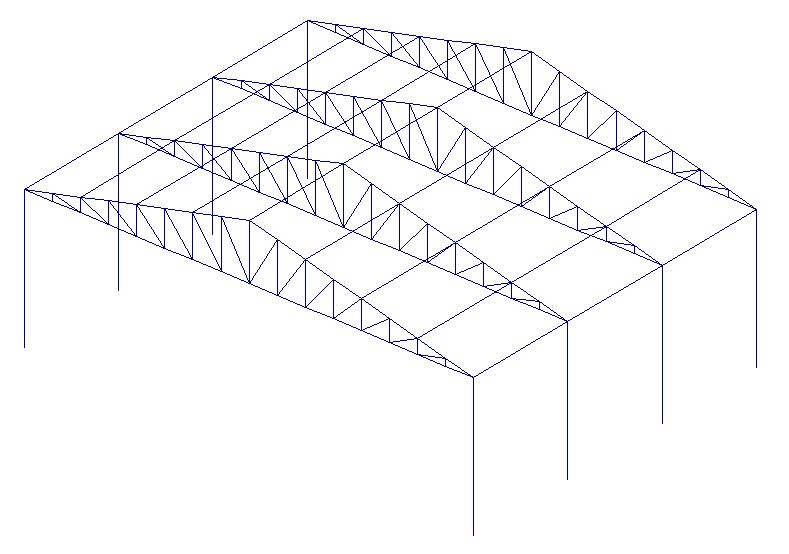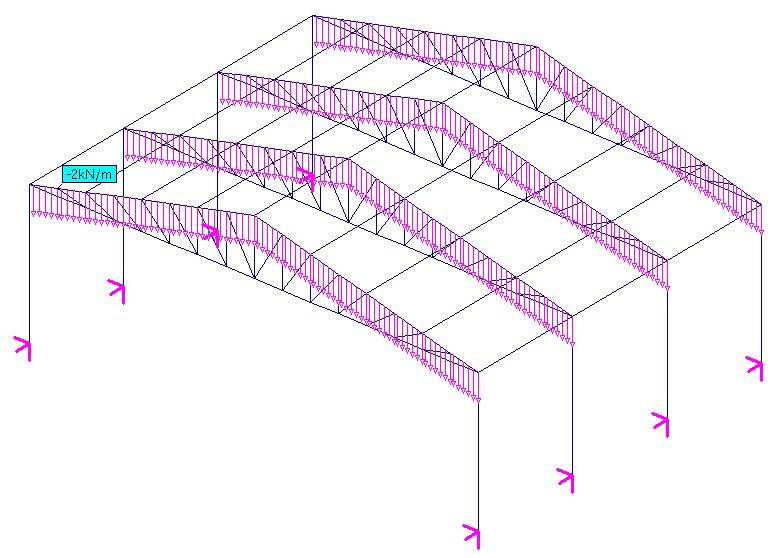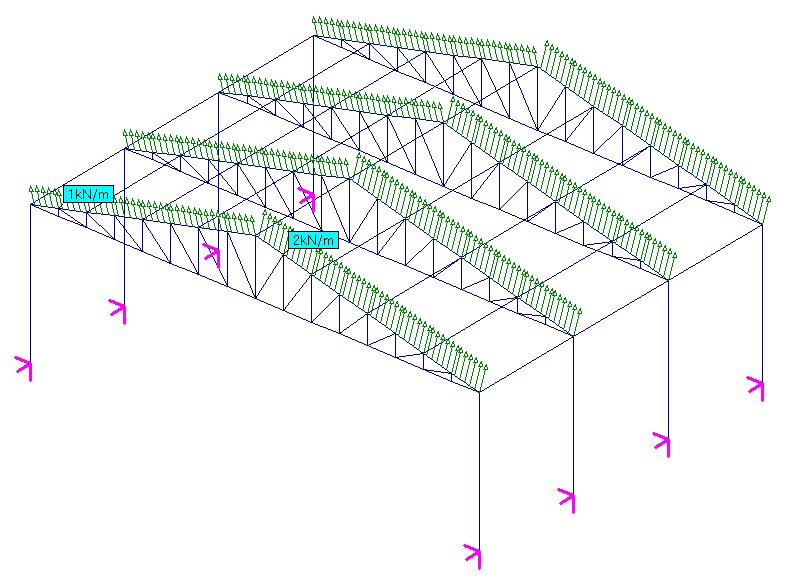Zostanie pokazane przykładowe postępowaniu przy tworzeniu modelu płaskiego dźwigara kratowego, trójkątnego o rozpiętości 16 m i wysokości 2 m. Dźwigar będzie drewniany. Ponadto pokażemy jak przejść z niego na model 3D.
Krok 1 - Model
Na głównej planszy programu ABC wybieramy przycisk
Rama3DJeśli mamy tylko program ABC Rama3D to przechodzimy od razy do przycisku
Nowe zadanie. Po kliknięciu zmieni się kolor napisu na fioletowy i pokaże się plansza na której można zmienić miejsce
przechowywania zadania - przycisk
Zmiana folderu roboczego, wybrać rodzaj ramy i wpisać nazwę zadania.
Po kliknięciu w przycisk [OK] pokaże się kolejne okno - Obszar początkowy. Warto wybrać przycisk [
?], który wyświetli opis założeń przyjętych w programie dla wybranego rodzaju ramy.
W programie ABC Rama3D model można przygotować na podkładzie CAD, na siatce punktów "magnetycznych" lub jawnie wpisując współrzędne punktów. Pokażemy postępowanie z wpisywaniem współrzędnych. Przy tej metodzie wymiary obszaru nie są istotne. Program
automatycznie będzie skalował rysunek do ekranu. Po kliknięciu w przycisk [OK] pokaże się obszar roboczy w którym kursor myszy będzie uzupełniony krzyżem złożonym z pionowej i poziomej linii. Liczba opcji po prawej stronie będzie ograniczona.
Po kliknięciu w dowolnym miejscu obszaru roboczego pokaże się okno współrzędnych. Podpowiadane są wartości z miejsca kliknięcia, ale przyciskami [X] i [Z] zerujemy współrzędne. Po kliknięciu w przycisk [OK] na ekranie pokaże się punkt z którego będzie wyprowadzony dodatkowy promień do kursora myszy.
Na górze obszaru roboczego pokaże się napis
"Wybierz węzeł końcowy". Klikając ponownie w ekran, ale nie w pierwszy punkt, dostaniemy kolejne okno współrzędnych. Będzie ono rozbudowane o ramkę wpisania przyrostu współrzędnych. W okno dX wpisujemy
rozpiętość dźwigara (16 m). Automatycznie pokaże się "ptaszek" ramki przyrostowej. Po kliknięciu w przycisk [OK] na ekranie pokaże się pierwszy pręt.
Promień wiodący przeniesie się do drugiego węzła. Program zakłada, że początek kolejnego pręta jest w końcu poprzedniego. Można to oczywiście zmienić wywołując podręczne menu prawym przyciskiem myszy. W naszym zadaniu na razie nie ma takiej potrzeby.
Klikając ponownie w ekran otrzymamy znowu okno z możliwością wpisania współrzędnych lub dodania przyrostów. Tym razem wpisujemy dX = -8 i dZ = 2. Po kliknięciu w przycisk [OK] otrzymamy trzeci węzeł i drugi pręt.
Teraz wystarczy wybrać pierwszy węzeł wskazując go myszą oraz naciskając lewy przycisk i będziemy mieli wstępny kształt dźwigara. Program nadal będzie w trybie ciągłego zadawania kolejnych prętów. Ten etap można zakończyć przyciskiem
Zakończ lub wciskając prawy przycisk myszy. Pojawi się menu podręczne z którego wybieramy opcję Zakończ.
Program pokaże cały model opisując go wymiarami gabarytowymi, a po prawej stronie pokażą się przyciski głównego menu. Ich liczba będzie zależała od stanu przycisku opisanego czerwoną literą
M. Wciskamy ten przycisk. Liczba opcji głównego menu i menu rozwijalnych wzrośnie.
Po kliknięciu w przycisk Elementy pokaże się menu o opcjach pokazanych po lewej stronie. Wybieramy opcję Podziel pręty..
Pojawi się kolejne okno, w którym możemy zdecydować na ile elementów będzie podzielony wybrany pręt i w jaki sposób. Zostawiamy domyślny podział na dwa. Po zamknięciu okna przyciskiem [OK] możemy wybrać pręt do podziału.
W środkach prętów pokażą się tzw. "chwyty", czyli małe czerwone kwadraciki. Wybieramy poziomy pręt dolnego pasa. Kończymy wybieranie klikając w przycisk Zakończ lub przez prawy przycisk myszy opcją
Zakończ z menu podręcznego.
Ponownie z menu
Elementy wybieramy opcję Podziel pręty.. Na planszy podziału wpisujemy cyfrę 8, co zapewni nam podział na osiem elementów wybranych prętów. Tym razem wybierzemy od razu dwa pręty, część dolnego pasa i odpowiadający mu pręt ukośny. Wybór
dokonamy oknem. Ustawiamy kursor myszy po lewej stronie i nad obszarem wyboru. Następnie trzymając wciśnięty lewy przycisk myszy przesuwamy kursor w prawo i w dół, tak, aby "chwyty" obu prętów znalazły się wewnątrz ramki o kropkowanych brzegach.
Po puszczeniu lewego przycisku myszy nastąpi podział wybranych prętów. Program nadal będzie w trybie wyboru kolejnych prętów do podziału. Wybieramy oknem dwa pręty po drugiej stronie dźwigara. Oczywiście można było to zrobić w jednym kroku wybierając
wszystkie pręty w zadaniu. Wybieranie kończymy naciskając przycisk
Zakończ lub wybierając opcję Zakończ w menu podręcznym.
Kolejnym kroku z menu
Elementy wybieramy opcję Dodaj pręty.
Na planszy założeń do dodawania prętów zachowujemy brak podziału (1) i ciągły sposób dodawania prętów. Czyli kolejny pręt będzie się zaczynał w końcu poprzedniego. Zakładamy, że pręty wykratowania będą miały cechy Cięgna, czyli będą
przenosiły tylko siły osiowe. Po zamknięciu planszy przyciskiem [OK] wskazujemy myszą odpowiednie węzły.
Kolejność wyboru pokazano poniżej. Kończymy dodawanie prętów przyciskiem
Zakończ lub opcją Zakończ z menu podręcznego.
Ponownie z menu
Elementy wywołujemy opcję Dodaj pręty.. i nic nie zmieniając na planszy założeń do dodawania prętów wprowadzamy pręty po prawej stronie dźwigara. Tym razem kończymy w węźle na dolnym pasie.
Siatka naszego dźwigara jest gotowa. Zanim uruchomimy obliczenia trzeba zadać materiał, przekroje, podpory i obciążenia.
Krok 2 - Materiały i Przekroje
Klikając w przycisk Materiał otrzymamy menu z którego wybieramy opcję Drewno.. Na planszy danych o drewnie można wybrać normę i gatunek. Jeśli chcemy wymiarować konstrukcję to drewno musi być z norm PN-EN.
Dla obliczeń statycznych potrzebny jest tylko moduł sprężystości E. Jeśli w obciążeniach będzie ciężar własny to ciężar właściwy, a jeśli będą pola temperatur to współczynnik rozszerzalności liniowej. Materiał zostanie przyjęty we wszystkich prętach.
Jeśli w modelu będą pręty z innego materiału to po wybraniu typu i gatunku materiału, należy na planszy danych włączyć "Dodaj nowy materiał" i wybrać pręty.
Klikając w przycisk Przekrój należy wybrać opcję Obliczany..
Wywoła ona program do obliczania parametrów przekrojowych potrzebnych w obliczeniach statycznych i do wymiarowania. Ponieważ zadano już materiał program zgłosi się na zakładce Drewniane..
Powybraniu kształtu i wpisaniu wymiarów przyciskiem Koniec wracamy do dźwigara. Pierwszy przekrój zostanie przyjęty we wszystkich prętach. Opcją Pokaż przekrój.. z menu
Przekrój można pokazać przekroje w dźwigarze.
Z menu
Przekrój można ponownie wybrać opcję Obliczany, następnie Nowy i po wybraniu kształtu i wymiarów oraz po zamknięciu planszy z przekrojami trzeba tym razem wskazać pręty z nowym przekrojem.
Dolny pas wybiera się oknem, do ukośnych części trzeba zmienić sposób wyboru na Odcinek, który wybiera się z podręcznego menu (prawy przycisk myszy).
Krok 3 - Podparcie
Przyciskiem
Podpory wywołujemy menu z którego wybieramy opcję Sztywne..
Na planszy danych o podporze zostawiamy domyślne ustawienia i po jej zamknięciu przyciskiem [OK] wybieramy lewy skrajny węzeł. Kończymy zadawanie przyciskiem
Zakończ lub opcją Zakończ z menu podręcznego.
Ponownie wywołujemy menu
Podpory i wybraniu opcji Sztywne, na planszy zostawiamy tylko kierunek Z. Taką podporę zadajemy po prawej stronie.
Krok 4 - Obciążenia
Po zadaniu podparcia można przystąpić do zadawania obciążenia. W programie ABC Rama3D można w jednym schemacie łączyć różne obciążenia, ale zaleca się, aby obciążenia wywołane jedną przyczyną tworzyły jeden schemat. Do tego powinny to być obciążenia charakterystyczne.
Po obliczeniach będzie można zdecydować które obciążenia są stałe, które zmienne i które wzajemnie się wykluczające. Będzie można też zadać mnożniki obciążenia. Liczba schematów nie jest ograniczona.
Po pierwszym kliknięciu w przycisk
Obciążenia pojawi się od razu menu z rodzajami obciążeń.
Przycisk
Ciężar pozwoli zadać obciążenie ciężarem własnym obliczanym automatycznie na podstawie długości prętów i pól przekrojów poprzecznych. Ponieważ w programie ABC Rama3D można zakładać obciążenia układów odchylonych od pionu stąd ta plansza jest tak rozbudowana.
Po zadaniu obciążenia ciężarem własnym pokaże się strzałka symbolizująca ten typ obciążenia.
Jeśli w zadaniu jest już zdefiniowany schemat to klikając w przycisk
Obciążenia otrzyma się menu z którego można wybrać opcję Kolejny schemat (2).
Numer oczywiście będzie się zmieniał w zależności od liczby zdefiniowanych schematów.
W kolejnych schematach będą zadawane obciążenia liniowe wywołane ciężarem, śniegiem i wiatrem. Będą też obciążenia siłami skupionymi. Po wybraniu opcji Kolejny schemat znowu pokażą się przyciski obciążeń. Tym razem wybieramy
Siły liniowe.
W programie ABC Rama3D można zadać cztery rodzaje obciążeń liniowych. Typ ciężar działa proporcjonalnie do długości pręta, typ śnieg proporcjonalnie do długości rzutu na płaszczyznę prostopadłą do kierunku działania obciążenia, typ lód to obciążenie
oblodzeniem, a typ wiatr to obciążenie prostopadłe do osi pręta. Po wybraniu typu pokaże się plansza na której można wpisać wielkość obciążenia.
Po zamknięciu planszy przyciskiem Zadaj należy wybrać obciążone pręty. Ponieważ to obciążenie jest przyłożone do dolnego pasa wystarczy wybrać je oknem.
Przyciskiem Koniec obc. kończy się zadawanie obciążeń.
Jeśli mają być kolejne schematy lepiej wybrać przycisk
Nowy. Program zakończy bieżący schemat i przejdzie do kolejnego schematu.
W kolejnym schemacie zostanie założone obciążenie śniegiem. Plansza wartości jest taka sama jak przy obciążeniu typu Ciężar. Ponieważ to obciążenie jest przyłożone do skośnych prętów nie da się skorzystać z okna. Naciskając prawy przycisk myszy otrzyma się menu podręczne z którego można wybrać opcję Odcinkiem.
Wskazując skrajny węzeł i węzeł w szczycie można zadać obciążenie po jednej stronie dźwigara. Wybierając drugi skrajny węzeł i punkt w szczycie można zadać obciążenie po drugiej stronie. Obciążenie typu Śnieg jest rysowane fioletowymi strzałkami.
Kolejnym obciążeniem liniowym będzie Wiatr. Plansza definiująca obciążenie wiatrem jest podobna jak przy wcześniejszych typach, ale wartości są podawane w lokalnym układzie prętów. Dodatkowo można włączyć pokazywanie tych układów.
Zdefiniowano dwa przypadki obciążenia wiatrem. Obciążone pręty wybierano Odcinkiem.
Ostatnim obciążeniem będą siły skupione przyłożone do dolnego pasa. Po wybraniu przycisku
Siły skupione należy wybrać opcję Zadaj siły.
Pojawi się plansza na której można wpisać wartości. Po zamknięciu planszy przyciskiem Zadaj można wybrać obciążone węzły.
Opcją Opis sił z menu
Siły skupione można włączyć plakietki z wartościami obciążenia.
Wywołując menu
Obciążenia można wybrać opcję Lista sum sił.
Opcją Pokaż obciążenia można sprawdzić wybrany schemat i ewentualnie go edytować.Opcją Edycja starego można od razu przejść do procesu zmian obciążeń.
Po wybraniu przycisku
Obliczenia program pokaże planszę obliczeń. Można na niej wybrać rodzaj obliczeń.
Po kliknięciu w przycisk Licz pokaże się kolejna plansza, na której musimy powtórzyć wciśnięcie przycisku Licz.
Po zakończeniu obliczeń program pokaże ugięcia dla obciążeń z pierwszego schematu.
Można poznać siły wewnętrzne. Dla ramy płaskiej będą to momenty gnące, siły poprzeczne i siły osiowe.
Można też pokazać rozkład naprężeń.
Przyciskiem
Reakcje można pokazać rozkład reakcji.
Wszystkie te wyniki można pokazać dla każdego schematu osobno, ale można też włączyć tryb obwiedni. W menu
Obwiednia należy wybrać opcję Atrybuty.., aby określić które obciążenia są Stałe, które Zmienne i które się wzajemnie wykluczają i zadać sposób liczeniawartości ekstremalnych.
Na planszy pokazano jak zadać obciążenia Warunkowe czyli wzajemnie się wykluczające.
Opcją Lista atrybutów można zobaczyć jakie mnożniki obciążenia i współczynniki redukcji zostały przyjęte domyślnie, przy wybraniu opcji Automat wg EN.
Jeśli mają być inne wartości mnożników obciążenia i współczynników redukcji wystarczy wybrać opcję Automat wg EN i pokaże się plansza pozwalająca zmienić te parametry.
Po włączeniu trybu Obwiednia wyniki mogą być pokazywane Razem, tylko wartości maksymalne lub tylko minimalne, w zależności od wybranej formy prezentacji. Należy też pamiętać że przy obliczaniu obwiedni ważny jest wybór składowej wiodącej. Domyślnie wartości ekstremalne obliczane są osobno dla każdej składowej.
Uwagi o ramach 3D
Rama 3D składa się z ram płaskich, które są budowane w taki sam sposób jak rama 2D. Np. można wykorzystać model 2D do ramy przestrzennej. W menu
Ogólne jest opcja Zmień model. Pozwala zamienić ramę płaską na przestrzenną.
Po kliknięciu w przycisk [OK] pokaże się komunikat.
Te składniki modelu są inaczej opisane w zadaniu 3D stąd należy je sprawdzić. W menu
Elementy jest opcja Powiel elementy, która pozwala na powtórzenie wybranych prętów. Na planszy wybiera się sposób powielania, krok i krotność. Można powielać z obciążeniami i/lub z podporami.
Po uzupełnieniu można otrzymać ramę 3D.
Ponieważ przy powielaniu włączono też obciążenia to rama 3D będzie już obciążona. Trzeba zmienić podpory, ponieważ liczba składowych podpory 3D jest większa.
 322 - 323 - 767
322 - 323 - 767